Cómo dar formato al texto en los chats de WhatsApp
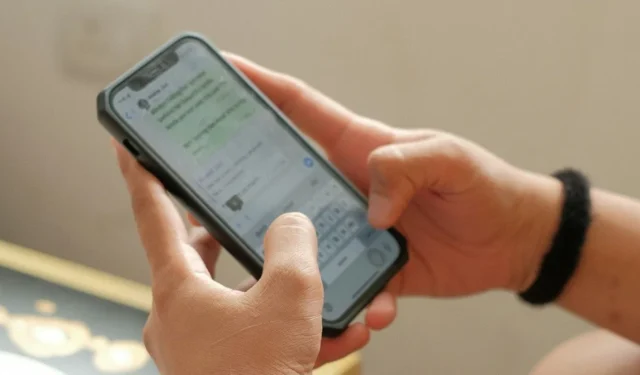
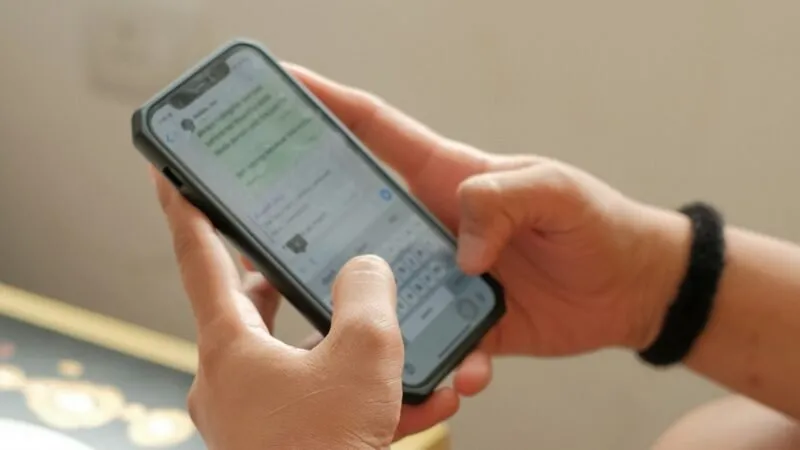
¿Alguna vez escribiste un mensaje en WhatsApp y deseaste poder usar texto en negrita o cursiva para enfatizar tu punto? Este tutorial muestra cómo formatear texto en WhatsApp y cambiar estilos sin salir de la aplicación.
Cómo dar formato al texto en los chats de WhatsApp
Existen múltiples opciones para formatear el texto de WhatsApp en tus conversaciones.
Para comenzar, abra un chat privado o grupal. Puedes cambiar los estilos de texto sin salir de la aplicación WhatsApp agregando diferentes símbolos al principio y al final del texto. Una vez que escriba el segundo símbolo, verá el cambio en su texto, incluso antes de enviarlo. Utilice estas opciones de formato en la aplicación móvil y en la aplicación de escritorio.
Escribir en cursiva
Para agregar cursiva a su texto, coloque un guión bajo a cada lado del mensaje que desea cambiar, de la siguiente manera:
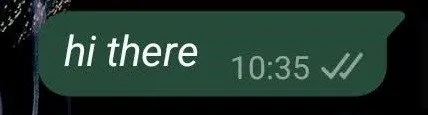
Atrevido
Cambie el texto sin formato a negrita colocando un asterisco antes y después del texto.
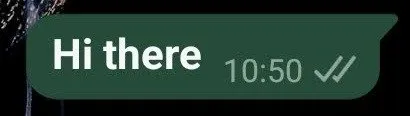
Tachado
Si desea que alguien entienda su punto sin decirlo realmente, use texto tachado agregando tildes en ambos lados del texto.
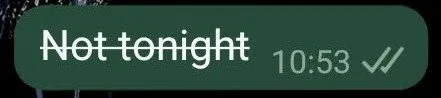
Minivan
Es posible que los codificadores quieran enviar líneas de código para que otros las copien. Haga esto enviando su texto con tres comillas invertidas al principio y al final.

Lista con viñetas
WhatsApp también te permite crear listas con viñetas. Esto puede resultar útil, especialmente porque WhatsApp puede actuar como una aplicación para tomar notas y también te permite enviarte mensajes a ti mismo. Para crear una lista, pruebe una de las siguientes opciones:
o
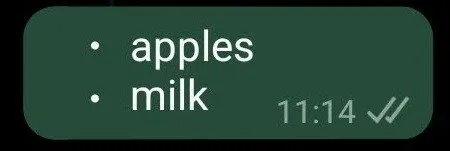
lista numerada
Si prefieres crear una lista numerada, coloca un número seguido de un punto y luego escribe tu texto. Una vez que presione Enterdespués del primer elemento, aparecerá el siguiente número, esperando el siguiente elemento en la lista.
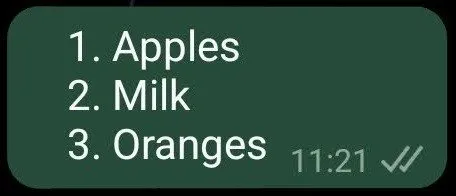
Cita
También puedes agregar una cita en un mensaje de WhatsApp agregando un corchete y un espacio antes del texto.

código en línea
Agregue código en línea a su mensaje insertando el texto entre comillas invertidas.

Cómo dar formato a texto específico en los chats de WhatsApp
También puedes formatear fragmentos de texto específicos en tus conversaciones de WhatsApp. En tu móvil, resalta esa parte del texto con el dedo. Esta opción no está disponible en la aplicación de escritorio.
En el pequeño menú, cambie el formato a Negrita o Cursiva .
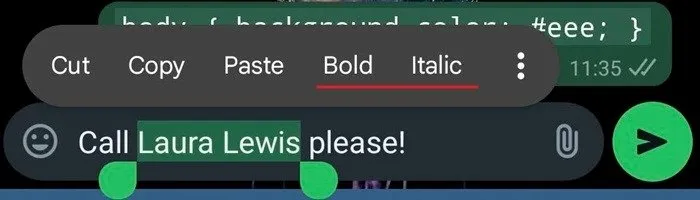
Toque los tres puntos verticales para obtener más opciones.
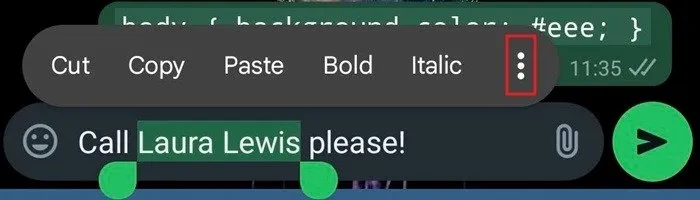
Seleccione Tachado o Monoespaciado .
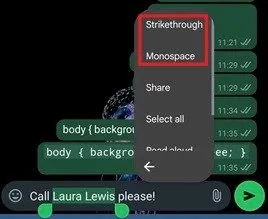
Alternativamente, coloque el cursor al principio de la sección de texto y agregue manualmente los símbolos de formato deseado.

Presione Spacedespués del símbolo final para ver esa parte del formato, luego presione Enterpara enviarlo.
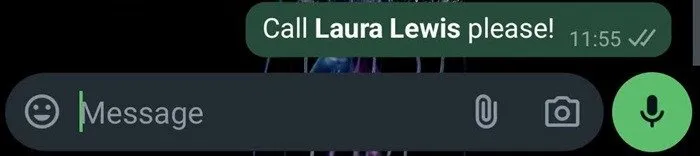
Cómo cambiar fuentes en WhatsApp usando sitios web
Si desea agregar aún más estilo a sus mensajes de WhatsApp, puede copiar texto de un sitio web generativo como igfonts.io , Lingojam o Yaytext .
Por el bien de estas instrucciones, estamos usando Yaytext.
Abra el sitio en su navegador. Escriba su texto en el cuadro y observe cómo diferentes fuentes y estilos pueblan el sitio. Desplácese por ellos hasta que encuentre uno que le guste y luego haga clic en el botón Copiar que se encuentra al lado.
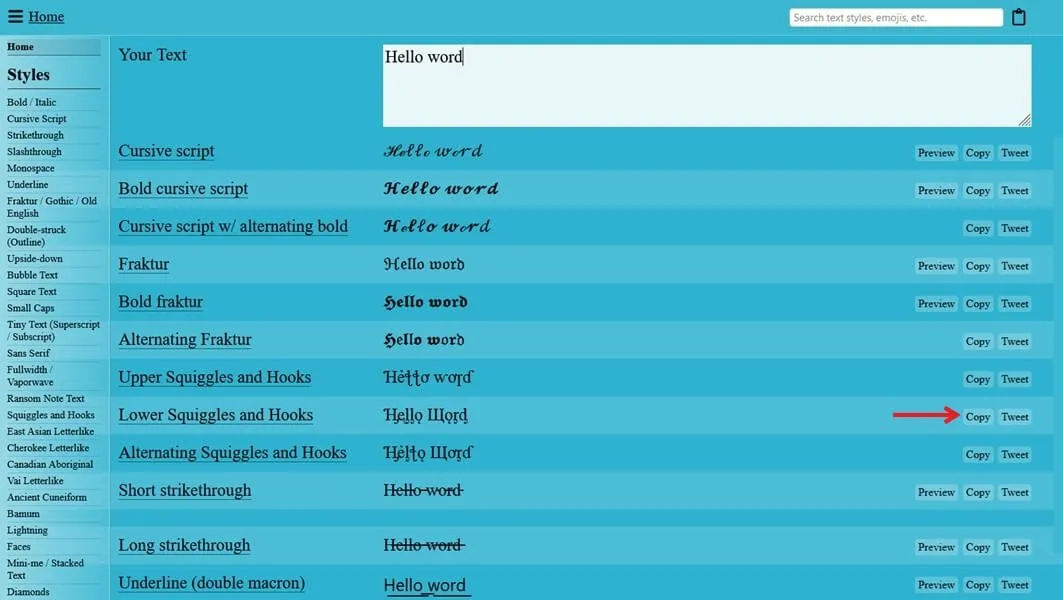
Pega el texto en tu mensaje de WhatsApp y envíalo.
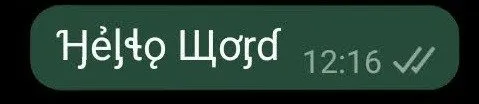
Cómo cambiar fuentes en WhatsApp usando una aplicación de terceros
Si no desea copiar y pegar desde su navegador, puede descargar una aplicación de terceros que le brindará más opciones para sus estilos de texto. Puedes probar una aplicación como Fonts Art que reemplaza tu teclado y te permite acceder a varias opciones y estilos de fuente.
Después de instalar Fonts Art y habilitar los permisos necesarios, abra WhatsApp y vaya a una conversación. Toque el campo de mensaje a continuación para abrir el teclado y seleccione una nueva fuente de la opción en la parte superior.
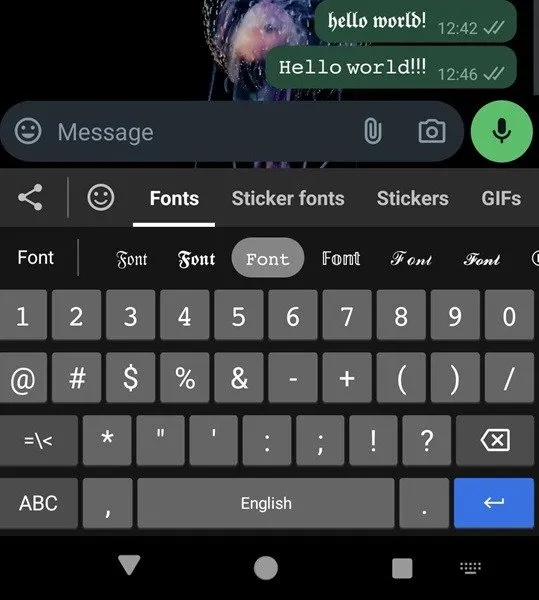
Escribe tu mensaje en WhatsApp y presiona enviar. Puede cambiar fácilmente entre fuentes. Tenga en cuenta que para desbloquear algunas fuentes, es posible que deba mirar un anuncio o actualizar a un nivel pago para la aplicación.
Si desea resaltar un punto o alegrarle el día a alguien, formatee su texto en WhatsApp usando diferentes estilos y fuentes. También puedes utilizar paquetes de pegatinas para enviar mensajes interactivos a tus amigos. Para mejorar aún más su experiencia en WhatsApp, aprenda cómo cambiar su perfil o foto de grupo de WhatsApp.
Crédito de la imagen: Unsplash . Todas las capturas de pantalla de Alexandra Arici.



Deja una respuesta